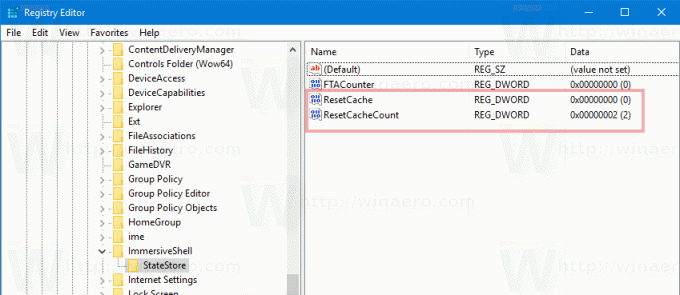So löschen Sie den Live-Kachel-Cache in Windows 10
Standardmäßig bietet Windows 10 Live Tile-Unterstützung für universelle (Store) Apps, die auf Ihrem PC installiert sind. Wenn Sie eine solche App an das Startmenü anheften, zeigt ihre Live-Kachel dynamische Inhalte wie Nachrichten, Wettervorhersage, Bilder usw. an. Möglicherweise möchten Sie den Live-Kachel-Cache zurücksetzen, wenn einige Kacheln ungültige Inhalte aufweisen. So löschen Sie den Live Tile-Cache in Windows 10.
Werbung
 Das Entfernen des Live-Kachel-Cache kann nützlich sein, wenn einige Kacheln ungültige Inhalte aufweisen. Stellen Sie sich beispielsweise eine Situation vor, in der Sie einige Fotos aus Ihrem Bilderordner gelöscht haben, aber die Live-Kachel der Foto-App zeigt sie weiterhin an. Dieses Verhalten ist unerwartet und sehr ärgerlich. Oder wenn Sie private Informationen haben, die Sie nicht an andere weitergeben möchten, die auf den Bildschirm schauen, möchten Sie vielleicht auch diese Daten löschen. Manchmal werden Live-Kacheln möglicherweise nicht aktualisiert und es können Probleme mit aktualisierten Inhalten auf den Live-Kacheln im Startmenü in Windows 10 auftreten. In jedem dieser Fälle können Sie versuchen, den Cache zurückzusetzen.
Das Entfernen des Live-Kachel-Cache kann nützlich sein, wenn einige Kacheln ungültige Inhalte aufweisen. Stellen Sie sich beispielsweise eine Situation vor, in der Sie einige Fotos aus Ihrem Bilderordner gelöscht haben, aber die Live-Kachel der Foto-App zeigt sie weiterhin an. Dieses Verhalten ist unerwartet und sehr ärgerlich. Oder wenn Sie private Informationen haben, die Sie nicht an andere weitergeben möchten, die auf den Bildschirm schauen, möchten Sie vielleicht auch diese Daten löschen. Manchmal werden Live-Kacheln möglicherweise nicht aktualisiert und es können Probleme mit aktualisierten Inhalten auf den Live-Kacheln im Startmenü in Windows 10 auftreten. In jedem dieser Fälle können Sie versuchen, den Cache zurückzusetzen.
Windows 10 hat zwei Werte in der Registrierung, mit denen der Live-Tile-Cache zurückgesetzt werden kann. Sie befinden sich unter folgendem Schlüssel:
HKEY_CURRENT_USER\Software\Microsoft\Windows\CurrentVersion\ImmersiveShell\StateStore
Beide Werte sind vom Typ 32-Bit-DWORD.
Cache zurücksetzen - Wenn es gleich 1 ist, setzt der Datei-Explorer den Cache für alle Kacheln zurück.
CacheCount zurücksetzen - Speichert, wie oft der Live-Tile-Cache zurückgesetzt wurde.
So verwenden Sie sie.
So löschen Sie den Live-Kachel-Cache in Windows 10, Mach Folgendes.
Offen Registierungseditor und navigieren Sie zum folgenden Registrierungsschlüssel:
HKEY_CURRENT_USER\Software\Microsoft\Windows\CurrentVersion\ImmersiveShell\StateStore
Tipp: Sie können greifen Sie mit einem Klick auf jeden gewünschten Registrierungsschlüssel zu.
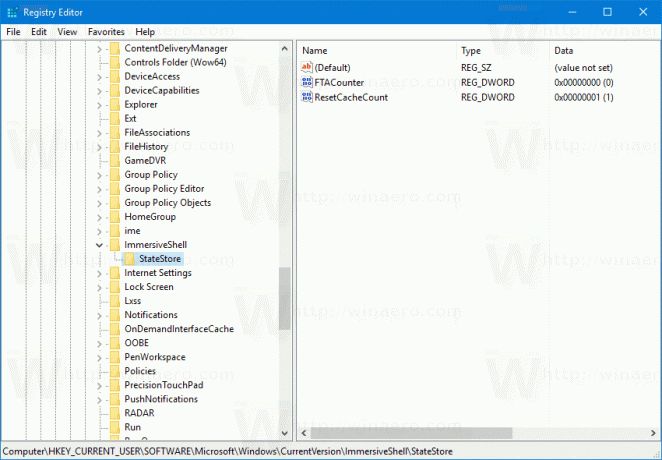
Siehe den ResetCacheCount-Wert. In meinem Fall wurde der Live Tile Cache nur einmal zurückgesetzt.

Um den Cache zurückzusetzen, erstellen Sie einen neuen 32-Bit-DWORD-Wert Cache zurücksetzen. Hinweis: Auch wenn Sie mit 64-Bit-Windows, müssen Sie weiterhin ein 32-Bit-DWORD als Werttyp verwenden.
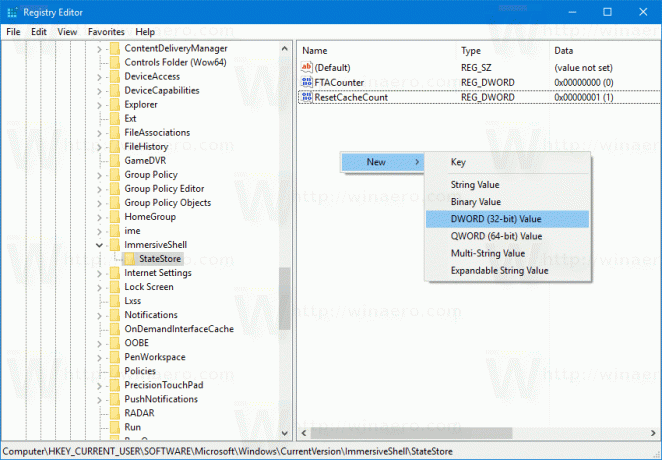
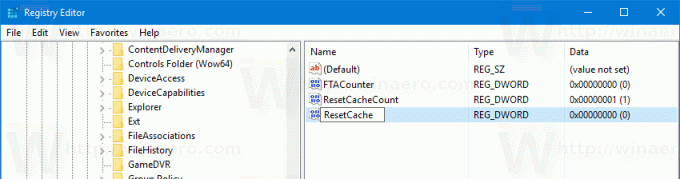
Setzen Sie seine Wertdaten auf 1.
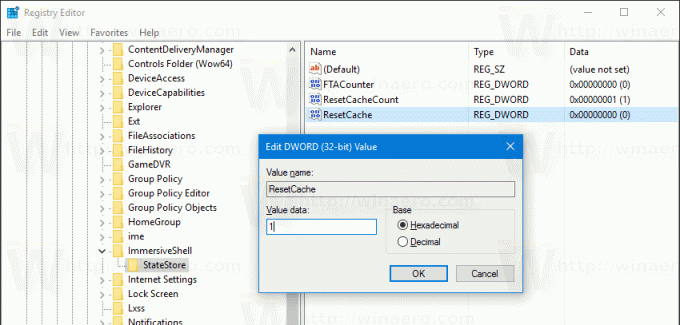
Jetzt, Neustart der Explorer-Shell.
Dadurch wird der Live Tile-Cache sofort zurückgesetzt. Die CacheCount zurücksetzen der Wert wird erhöht. Die Cache zurücksetzen Wert wird auf 0 gesetzt.